- المقدمة
- إنشاء القوالب
- وصف حقول القالب
- عملية الموافقة
- أسباب الرفض الشائعة
- تحديث القوالب
- إرسال القوالب
- حالة القالب
قوالب رسائل واتس آب:
قوالب رسائل واتس آب، هي عبارة عن رسائل تم تعريفها مُسبقا بحيث تستطيع الشركات إرسالها لبدء المحادثات مع العملاء.
كشركة أو مُقدّم خدمة، واتس آب للأعمال تُمكنك من بدء المحادثات مع العملاء فقط باستخدام قوالب رسائل واتس آب، حيث يعود ذلك لعدة أسباب:
- مخاوف تتعلق بالخصوصية وحماية البيانات.
- تجنب البريد العشوائي والرسائل غير المرغوب بها.
تفاصيل أساسية متعلقة بقوالب رسائل واتس آب:
-
نافذة الاستجابة خلال 24 ساعة: تعني هذه القاعدة أنه بإمكانك الرد على العميل باستخدام رسائل واتس آب العادية فقط خلال 24 ساعة من آخر رسالة للمستخدم. لكن بعد انقضاء مدة ال 24 ساعة تلك، ستتمكن فقط من إرسال الرسائل باستخدام قوالب الرسائل المعتمدة.
-
يجب أن تتم الموافقة على قوالب الرسائل على واتس آب للأعمال بواسطة ميتا قبل أن تتمكن من استخدامها.
-
قوالب الرسائل ليست مجانية على واتساب للأعمال. يجب على الشركات الدفع لتتمكن من استخدامها وإرسالها.
إنشاء القوالب:
يمكنك إنشاء قالب لرسالتك باتباع الخطوات التالية:
- بعد تسجيل الدخول بمنصة علاقات، ستظهر لك العديد من الخيارات في أعلى شاشتك.
- ضمن قائمة المحادثات، انقر فوق خيار النشر.
- سيتم فتح صفحة قوالب النشر.
- في هذه الصفحة سوف ترى جميع القوالب التي تم إنشاؤها مسبقًا، إن وجدت.
- إذا كنت تريد إنشاء قالب جديد، فانتقل إلى خيار قالب جديد على الجانب الأيسر من الشاشة كما هو موضح أدناه.


6. بعد الضغط على خيار قالب جديد ستظهر الشاشة التالية:
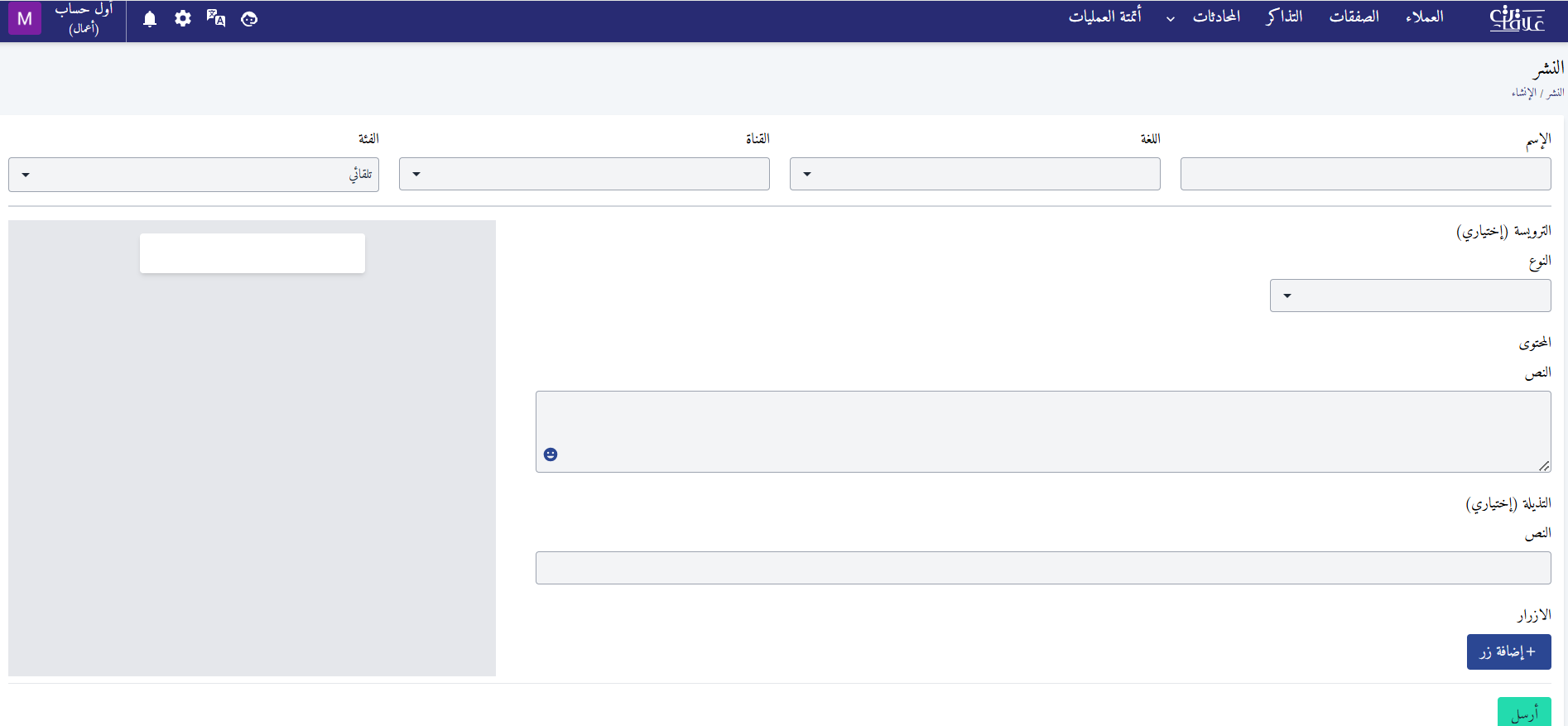
وصف حقول القالب
الجدول التالي هو وصف لما يمثله كل حقل:
| الحقل | الوصف |
|---|---|
| الاسم | اسم القالب |
| اللغة | لغة القالب |
| القناة | القناة الخاصة بشركتك |
| الفئة | الفئة التي ينتمي اليها قالب الرسائل: • تلقائي • تسويقي • خدماتي ستجد المزيد من التفاصيل حول فئات القوالب هنا. |
| الترويسة (اختياري) | تعد الترويسة خيارا اختياريا، وهو يمثل عنوان وترويسة القالب، ويدعم الخيارات التالية: • النص • صورة بالامتدادات التالية (.jpeg, .jpg, .png) بحجم يصل إلى 5 ميجابايت • فيديو بامتداد mp4 وبحجم يصل إلى 16 ميجابايت • وثيقة بنسخةPdf وبحجم يصل إلى 100 ميجابايت |
| المحتوى | يحتوي على الرسالة الرئيسية في قالبك، وهو يدعم النصوص فقط. |
| التذييل | التذييل وهو اختياري ويدعم النصوص فقط، ويمكن استخدامه لتوفير معلومات إضافية في قالب رسالتك. |
| الأزرار +إضافة زر |
خيار اختياري، يضيف نوع من التفاعل إلى القوالب الخاصة بك. هناك ثلاثة أنواع متاحة: • الهاتف: يُستخدم لتوجيه عميلك للاتصال برقم هاتف (رقم هاتف واحد كحد أقصى لكل قالب) • عنوان URL: يُستخدم لإرسال عميلك إلى موقع ويب (بحد أقصى عنوانين لكل قالب) • نسخ رمز العرض: يمكن استخدام أي قيمة فقط للحصول على موافقة ميتا، ومن ثم يمكنك تغييرها عند الإرسال. |
عند الضغط على زر +إضافة زر، يمكنك اختيار إضافة خيار أو أكثر من الخيارات المُدرجة على النحو التالي:
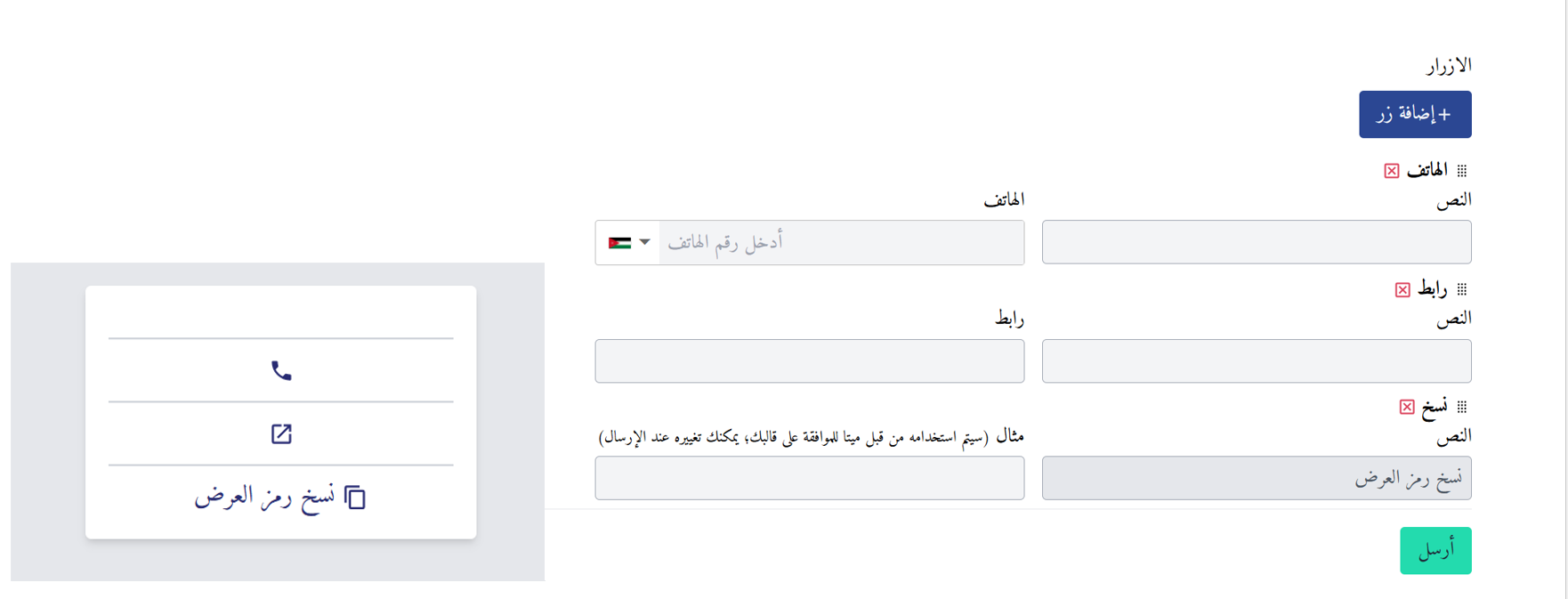
عملية الموافقة:
الخطوة التالية هي الحصول على موافقة ميتا. لذا، بعد إنشاء قالب رسالتك، ستقوم بإرساله لميتا للموافقة عليه. قد تستغرق عملية الموافقة ما يصل إلى 24 ساعة.
تعد هذه العملية ضرورية للتأكد من أن كل قالب رسالة يتفق مع إرشادات ميتا قبل البدء باستخدامه للمحادثة مع العملاء.
ستتلقى إشعارًا في المنصة الخاصة بك حول حالة القالب، وسترسل لك ميتا بريدًا إلكترونيًا أيضًا.
أسباب الرفض الشائعة:
قد ترفض ميتا قالب رسالتك لعدة أسباب، وفيما يلي قائمة بأسباب الرفض الشائعة مع التوضيحات:
| سبب الرفض | التوضيح |
|---|---|
| مخالفة سياسة واتساب التجارية | مثل الترويج لعناصر أو خدمات غير قانونية أو محظورة. تقديم معلومات مضللة حول الخدمات أو الأسعار. |
| انتهاك سياسة واتساب للأعمال | طلب بيانات حساسة من العملاء مثل أرقام بطاقات الدفع، أو أرقام الحسابات المصرفية، أو أرقام الهوية الوطنية، أو غيرها من المعلومات الحساسة. |
| المحتوى المسيء أو التهديدي | مثل رسالة مؤذية أو تهديدية للعملاء |
| تكرار قالب موجود | عندما يتم إرسال قالب بنفس صياغة محتوى وتذييل قالب موجود. |
تحديث قوالب رسائل واتس آب:
ستتم إعادة إرسال النموذج المُحدّث إلى ميتا لمراجعته والموافقة عليه. بمجرد الموافقة، يمكنك إرسال القالب إلى عملائك.
يمكنك تحديث قالب رسالة واتس آب باتباع الخطوات التالية:
- انتقل إلى المحادثات > النشر.
- في صفحة قوالب النشر، سوف ترى جميع القوالب التي تم إنشاؤها مُسبقًا والموافق عليها.
- قم بالتمرير إلى القالب الذي تريد تحديثه.
- انقر على النقاط الثلاث الموجودة أعلى القالب.
- اختر تحديث.
- قم بتحرير المحتوى الذي تريد تحديثه.
- انقر فوق "إرسال" لإرسال نموذج رسالتك للموافقة عليه.
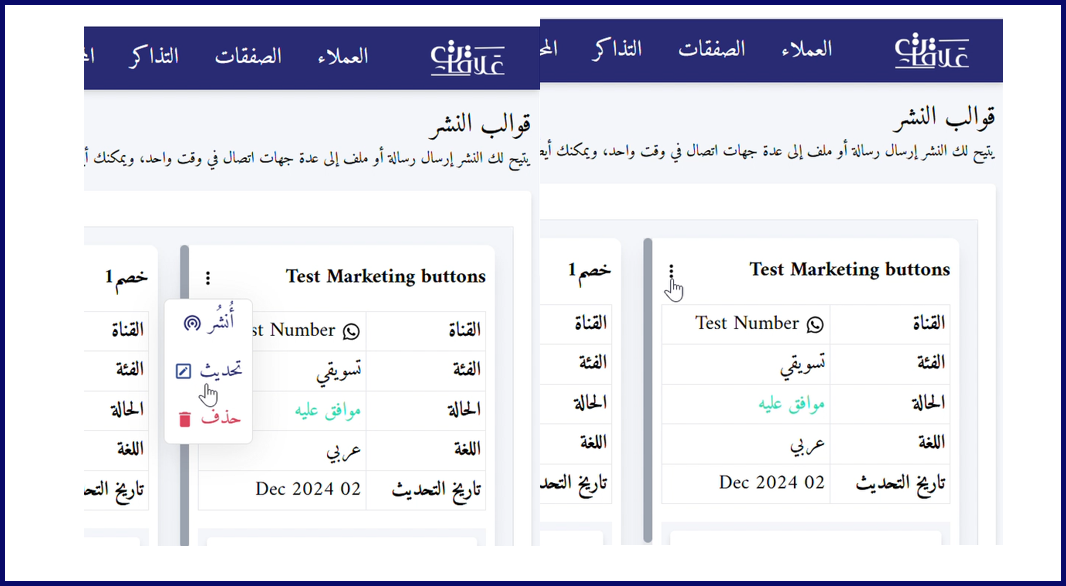
القواعد والقيود:
• يمكن تحديث القوالب المُعتمدة أو المرفوضة أو المتوقفة مؤقتًا فقط. يمكنك قراءة المزيد عن حالة القوالب هنا.
• لا يمكن تحديث الفئة في القالب المعتمد.
• يمكن تحديث القالب المُعتمد حتى 10 مرات خلال فترة 30 يومًا، أو مرة واحدة خلال فترة 24 ساعة. يمكن تحديث القوالب المرفوضة أو المتوقفة مؤقتًا لعدد غير محدود من المرات.
إرسال قوالب رسائل واتس آب:
قبل إرسال قالب رسالة واتساب الخاص بك، تأكد من أنه قد تمت الموافقة عليه.
خطوات إرسال قوالب الرسائل:
يمكنك إرسال قالب رسالة إلى جهة اتصال فردية، ويمكنك نشر رسالة جماعية إلى عملائك.
وسنشرح هنا الخطوات لكلتا الحالتين:
إرسال قالب رسالة إلى جهة اتصال فردية:
-
اختر عميلاً من قائمة جهات الاتصال.
-
ستظهر تفاصيل الاتصال، اضغط على أيقونة الواتساب التي تظهر بشكل قريب أسفل صورة جهة الاتصال.
-
الآن يجب عليك تحديد قناتك، والقالب الذي تريد إرساله.
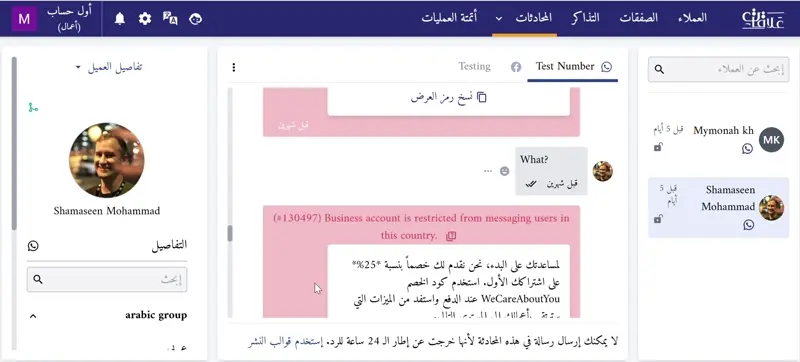
نشر رسالة جماعية لعملائك: -
من المحادثات، اختر نشر.
-
من صفحة قوالب النشر، حدد أحد القوالب المعتمدة لإرسالها.
-
انقر على النقاط الثلاث الموجودة أعلى القالب.
-
اختر أُنشُر.
-
الآن، حدد خاصية المُستقبلين كما هو موضح أدناه:
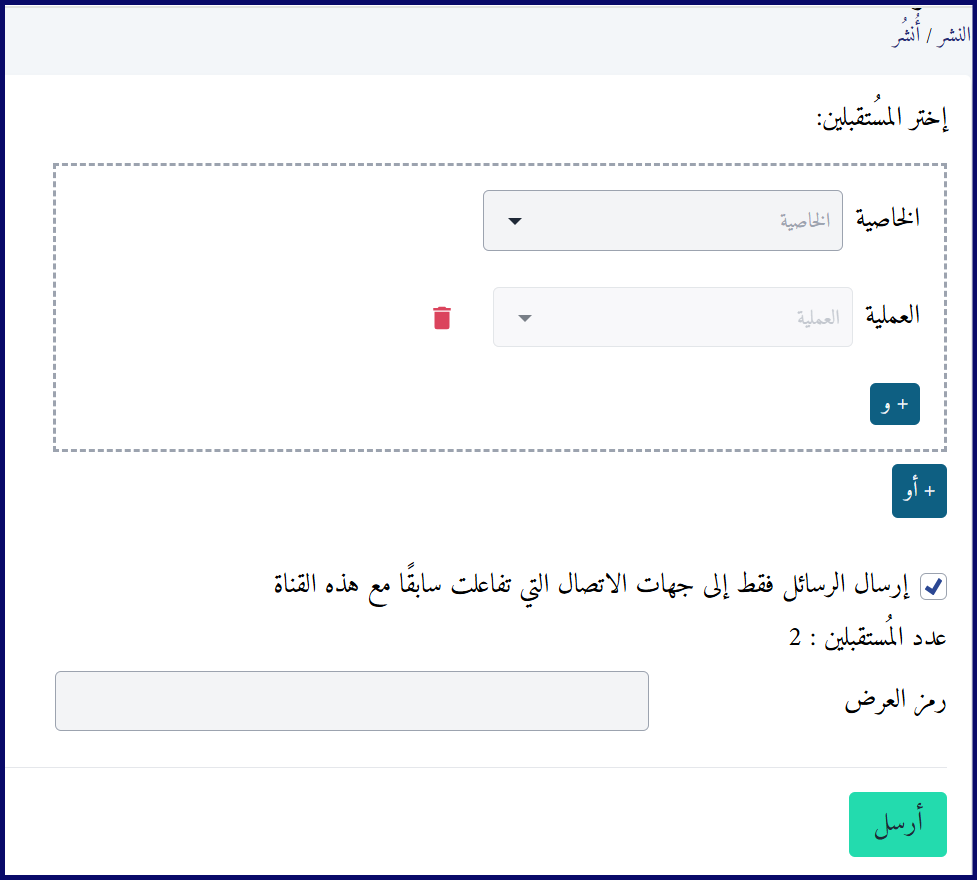
-
من حقول الخاصية والعملية، يمكنك تحديد المُستقبلين من العملاء بناءً على تصنيف محدد، مثل العمر والبلد والجنس وما إلى ذلك.
حالة قالب رسالة الواتساب:
قوالب رسائل واتس آب قد تخضع للحالات التالية:
• تمت الموافقة: تمت مراجعة قالب الرسالة وقبوله بواسطة ميتا، وأصبح متاحًا للاستخدام والإرسال للعملاء.
• مرفوض: تمت مراجعة قالب الرسالة ورفضه بسبب مخالفته لواحدة أو أكثر من سياسات التعريف. لذلك لا يمكن إرساله إلى العملاء.
• متوقف مؤقتًا: تم إيقاف قالب الرسالة مؤقتًا بسبب التعليقات السلبية المتكررة من العملاء. لا يمكن إرسال قوالب الرسائل بهذه الحالة إلى العملاء.
• مُعلّق: تم إرسال قالب الرسالة إلى ميتا للموافقة عليه، ولكنه لا يزال قيد المراجعة. لذا لا يمكن استخدامه إلا بعد الموافقة عليه.
• في الاستئناف: قالب الرسالة قيد المراجعة - بعد أن تم رفضه أو إيقافه مؤقتًا - بناءً على طلب الاستئناف من الشركة الذي يطلب من ميتا إعادة النظر في قرارها.